Xestionar columnas personalizadas nunha táboa
Pode crear e actualizar unha ou máis columnas personalizadas en calquera táboa. Cando crea unha columna personalizada, especifique un conxunto de propiedades, como o nome da columna, o nome para mostrar e o tipo de datos que conteñen. Para obter máis información, consulte Metadatos de atributo de táboa.
Nota
Cada táboa ten as columnas do sistema, como columnas que indican cando se actualizou por última vez unha fila e quen a actualizou. Ademais, as táboas estándar teñen columnas estándar (predefinidas). Non pode modificar nin eliminar columnas do sistema ou estándar. Se crea unha columna personalizada, debería fornecer a funcionalidade na parte superior destas columnas incorporadas.
Crear unha columna
En powerapps.com ..., selecciona Táboas no panel de navegación esquerda. Se o elemento non está no panel lateral, seleccione …Máis e, a seguir, seleccione o elemento que desexe.

Seleccione unha táboa existente ou Cree unha nova táboa
Engade unha nova columna á túa táboa seleccionando Engadir columna.
No panel de Columna nova, introduza o Nome para mostrar para a súa columna, o Nome encherase automaticamente e utilízase como o nome único para a columna. O Nomeparamostrar utilízase ao presentar esta columna aos usuarios, o Nome utilízase ao crear a súa aplicación, en expresións e formulas.
Nota
As columnas Nome da pantalla poden actualizarse en calquera momento para mostrar de forma diferente nas súas aplicacións, a columna Nome non se pode cambiar despois de gardar a táboa, xa que isto podería provocar a rotura dunha aplicación existente.
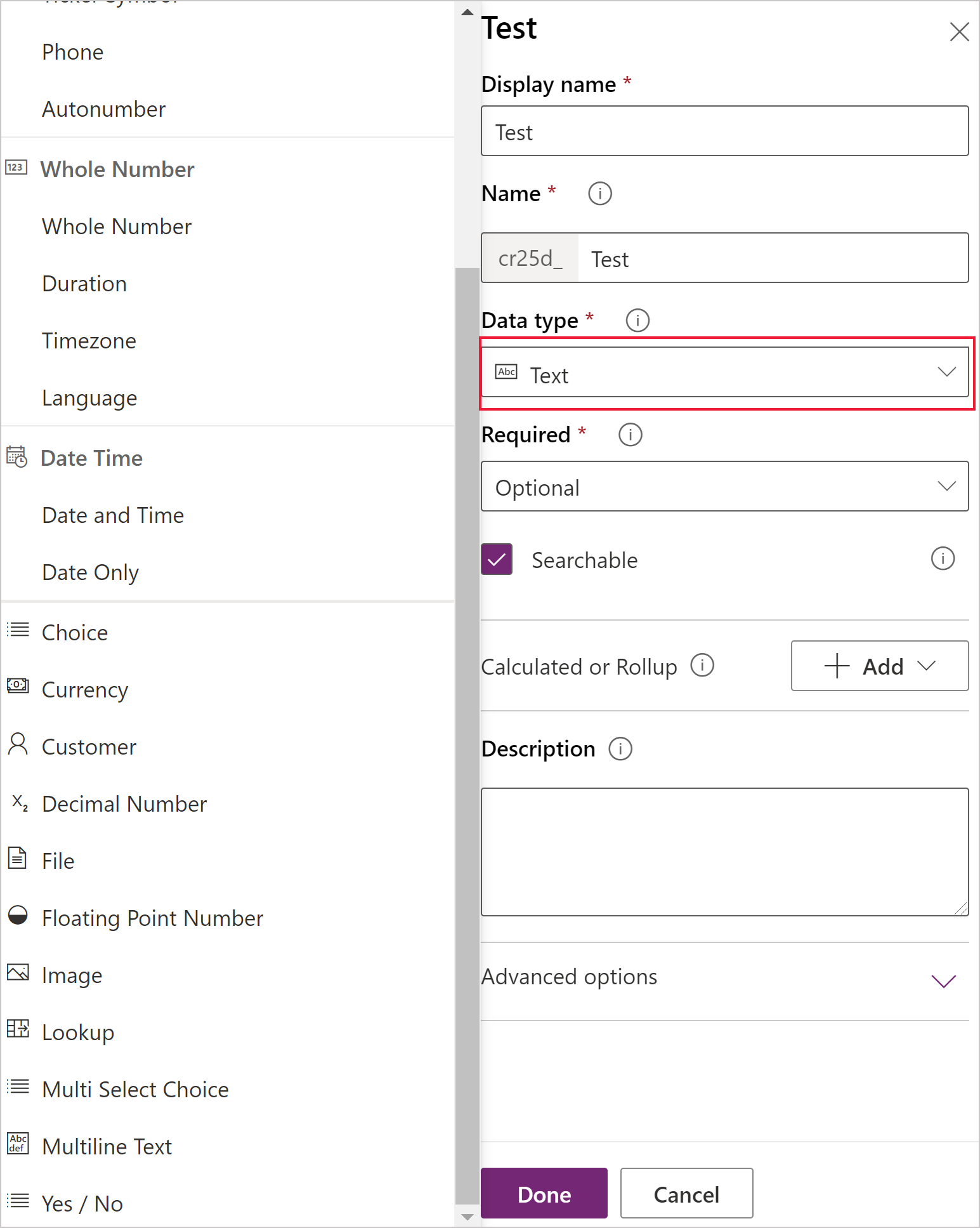
Seleccione o Tipo de Datos da columna, isto controla a forma en que a información almacénase así como como se mostra nas aplicacións. Por exemplo, o texto almacénase diferente de un número decimal ou un URL. Para obter información máis detallada dos tipos de datos dispoñible, consulte Metadatos de atributos de táboa.
Se recibe o aviso, especifique a información adicional para o tipo de datos especificado. Dependendo do tipo de datos, mostraranse distintas columnas. Se está a crear unha columna do tipo Opción ou Conxunto de Opcións de selección múltiple, pode seleccionar Novo Conxunto de Opcións e crear unha nova opción ao crear a columna. Para máis información, consulte Crear un conxunto de opcións
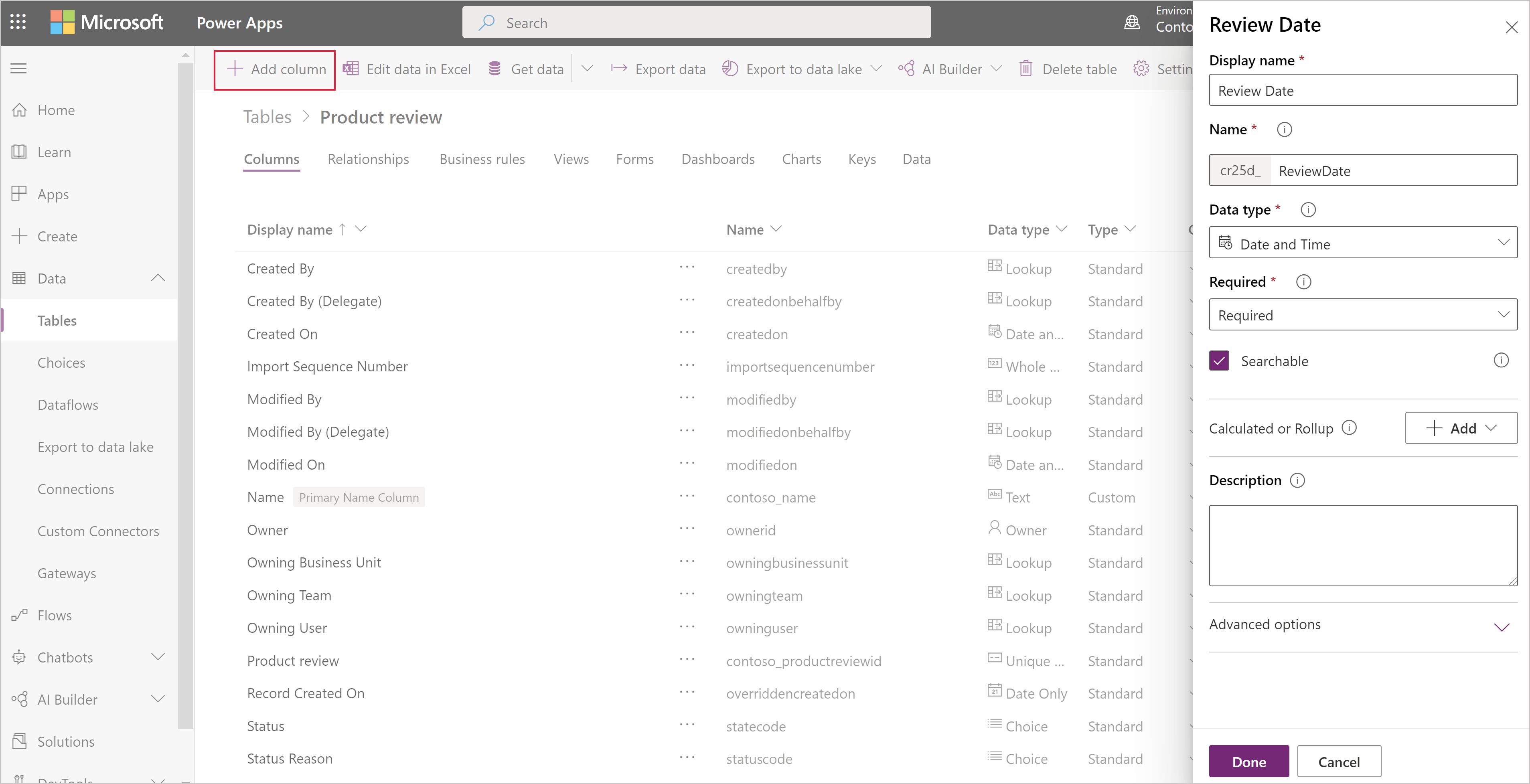
En Necesarios, seleccione a caixa de verificación se desexa recomendar esta columna conforme sexa necesario nas súas aplicacións. Isto non proporciona difícil aplicación a través de todas as conexións Microsoft Dataverse. Se necesita asegurarse de que a columna se encha, cree unha Regra de Negocio
En Pescudable, seleccione a caixa de verificación se necesita que esta columna estea dispoñible en Visualizacións, Gráficas, Paneis e Localización Avanzada. Na maioría dos casos esta caixa de verificación deberían activarse.
Seleccione Feito para pechar o panel columna e volver á táboa. Repita os pasos 3-9 para cada columna adicional.
Importante
A columna aínda non está gardada e creada, ata que garde as modificacións para a táboa.
Selecciona Gardar táboa para finalizar os teus cambios e gardalos na táboa Dataverse.
Recibirá unha notificación cando a operación conclúa correctamente. Se a operación non se estableceu correctamente, unha mensaxe de erro indica os problemas que aconteceron e como pode corrixilos.
Crear unha columna Calculado ou Resumo
As columnas calculadas permítenlle automatizar os cálculos manuais utilizados en procesos empresariais. Por exemplo, é posible que un comercial desexe saber os ingresos ponderados dunha oportunidade, que se basea nos ingresos estimados dunha oportunidade multiplicada pola probabilidade. Ou queren aplicar un desconto automaticamente, se un pedido é maior de $500. Unha columna calculada pode conter valores resultantes de operacións matemáticas simples ou operacións condicionais, como maior que ou se tamén, entre outros. As columnas calculadas pódense crear utilizando os seguintes tipos de datos:
- Liña única de texto
- Conxunto de opcións
- Dúas opcións
- Número enteiro
- Número decimal
- Moeda
- Data e hora
Para obter máis detalles sobre os tipos de expresións admitidas e exemplos, consulte Definir columnas calculadas
Actualizar ou eliminar unha columna
En powerapps.com ..., selecciona Táboas no panel de navegación esquerda. Se o elemento non está no panel lateral, seleccione …Máis e, a seguir, seleccione o elemento que desexe.
Abre unha mesa.
Na lista de columnas da táboa que seleccionou, selecciona unha columna e segue un destes pasos:
- Modificar unha ou máis propiedades da columna.
- Elimine a columna premendo ou tocando os puntos suspensivos (...) preto do bordo dereito da columna, e, a seguir, premendo ou tocando Eliminar.
Selecciona Gardar táboa para enviar os teus cambios.
Importante
As modificacións perderanse se non as garda antes de abrir outra páxina no explorador ou saír do explorador.
Recibirá unha notificación cando a operación conclúa correctamente. Se a operación non se estableceu correctamente, unha mensaxe de erro indica os problemas que aconteceron e como pode corrixilos.
Recomendacións e restriccións
Cando cree e modifique columnas, teña en conta estes puntos:
- Non pode modificar nin eliminar as columnas do sistema nin os seus valores.
- Nunha táboa estándar, non pode modificar ou eliminar unha columna estándar (predefinida), engadir unha columna que require os datos, nin realizar calquera outra modificación que poida provocar un erro nunha aplicación desa táboa.
- Nunha táboa personalizada debe asegurarse de que as modificacións que realice non provocan erro nunha aplicación que dependa desa táboa.
- Asigne a cada columna personalizada un nome único dentro da táboa e non cambie o nome dunha columna despois de creala.
Pasos seguintes
- Definir relacións entre táboas
- Crear unha regra de negocio
- Crear unha aplicación mediante táboas
- Crear unha aplicación desde cero usando unha base de datos de Dataverse
Aviso de privacidade
Co modelo de datos común de Microsoft Power Apps, recollemos e almacenamos nomes de táboa e columna personalizados no noso sistema de diagnóstico. Utilizamos este coñecemento para mellorar o modelo de datos común para os nosos clientes. Os nomes de táboa e columna que os creadores crean axúdannos a comprender escenarios que son frecuentes na comunidade de Microsoft Power Apps e recoñecen faltas de datos na cobertura da táboa estándar do servizo, como por exemplo esquemas relacionados con organizacións. Microsoft non accede nin utiliza os datos nas táboas de base de datos asociados a estas táboas nin se replican fóra da rexión en que se forneceu a base de datos. Teña en conta, no entanto, que os nomes de táboa e columna personalizados poden replicarse en rexións e elimínanse de acordo coas nosas políticas de retención de datos. Microsoft comprométese a súa privacidade como se describe no noso Centro de Confianza.
Nota
Pode indicarnos as súas preferencias para o idioma da documentación? Realice unha enquisa breve. (teña en conta que esa enquisa está en inglés)
Esta enquisa durará sete minutos aproximadamente. Non se recompilarán datos persoais (declaración de privacidade).
Comentarios
Proximamente: Ao longo de 2024, retiraremos gradualmente GitHub Issues como mecanismo de comentarios sobre o contido e substituirémolo por un novo sistema de comentarios. Para obter máis información, consulte: https://aka.ms/ContentUserFeedback.
Enviar e ver os comentarios